Ready 品牌型号:联想GeekPro 2020 系统:win10 1909 64位企业版 部分用户可能电脑型号不一样,但系统版本一致都适合该方法。 电脑鼠标不动了按什么键恢复 ,下面与大家分享电脑鼠标不动
品牌型号:联想GeekPro 2020
系统:win10 1909 64位企业版
部分用户可能电脑型号不一样,但系统版本一致都适合该方法。
电脑鼠标不动了按什么键恢复,下面与大家分享电脑鼠标不动了按什么键的教程。
1第一步首先检查鼠标与电脑的连接口,如果并不存在接触不良的情况,按F5刷新,再按Win+D回到桌面


2第二步然后用方向键找到此电脑,在键盘的右边找到Ctrl与Win键之间的文本键,并点击它,选择管理,回车进入
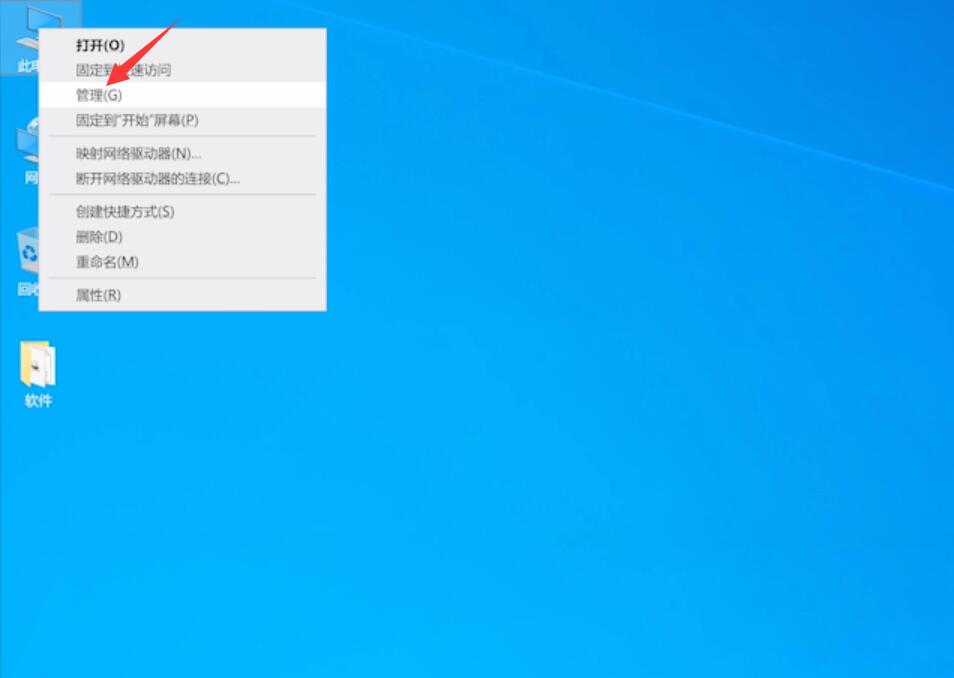
3第三步用下方键选择设备管理器,按Tab键,再按下方向键找到鼠标和其他指针设备,选中鼠标型号,回车,查看设备状态是否正常
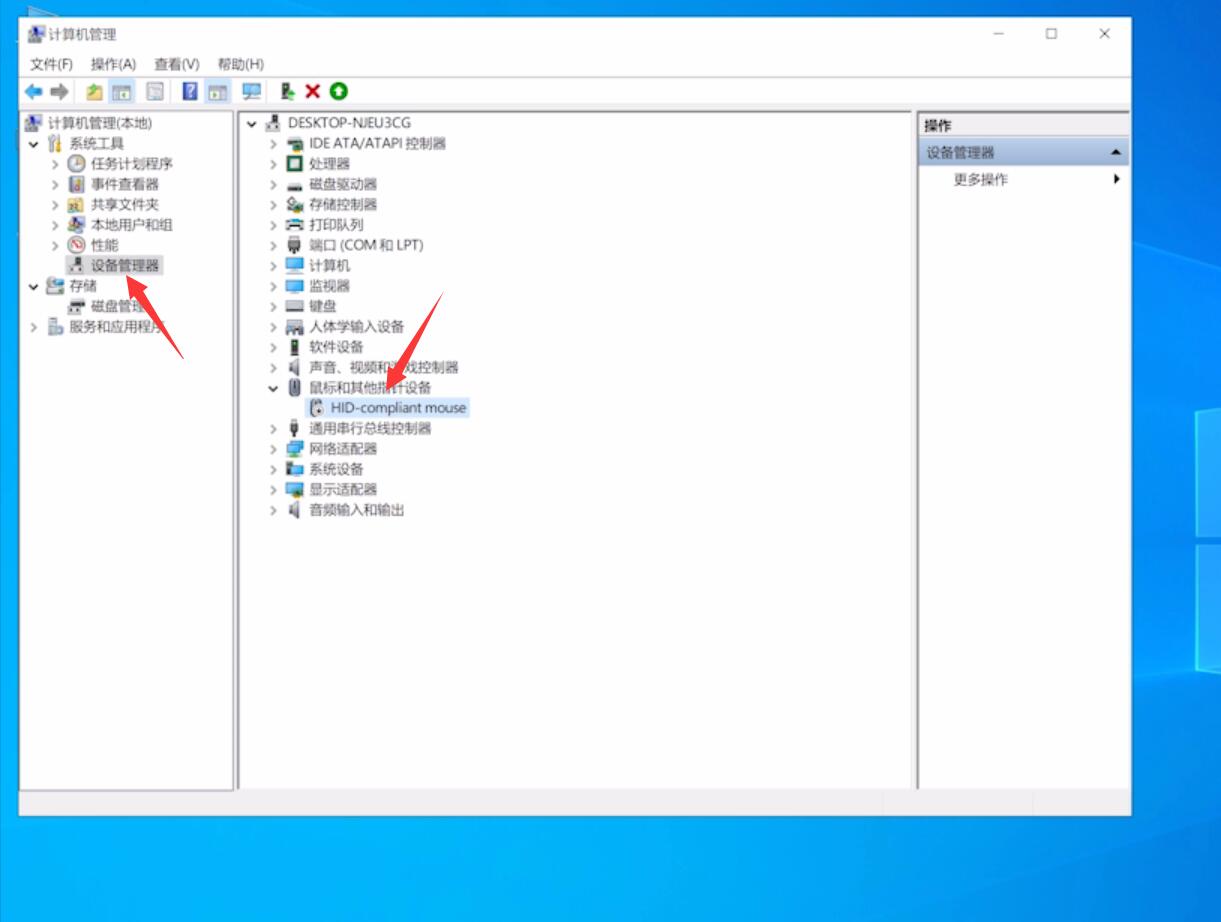
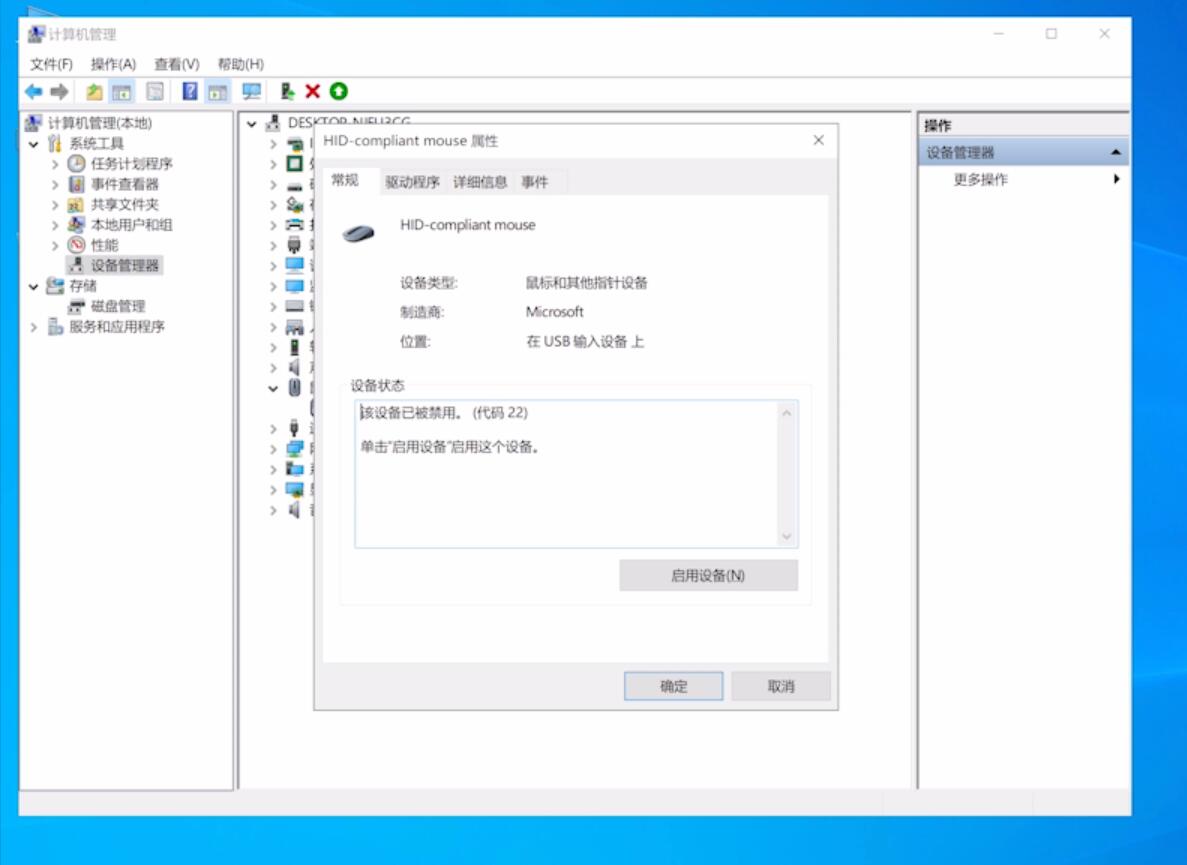
4第四步按Tab键和右方向键切换到驱动程序栏,再按Tab键,选择更新驱动程序,回车,再次按下回车,按ESC退出此界面,最后用下方向键,选择启用设备,回车即可,若鼠标还是无反应,就需要考虑更换鼠标了
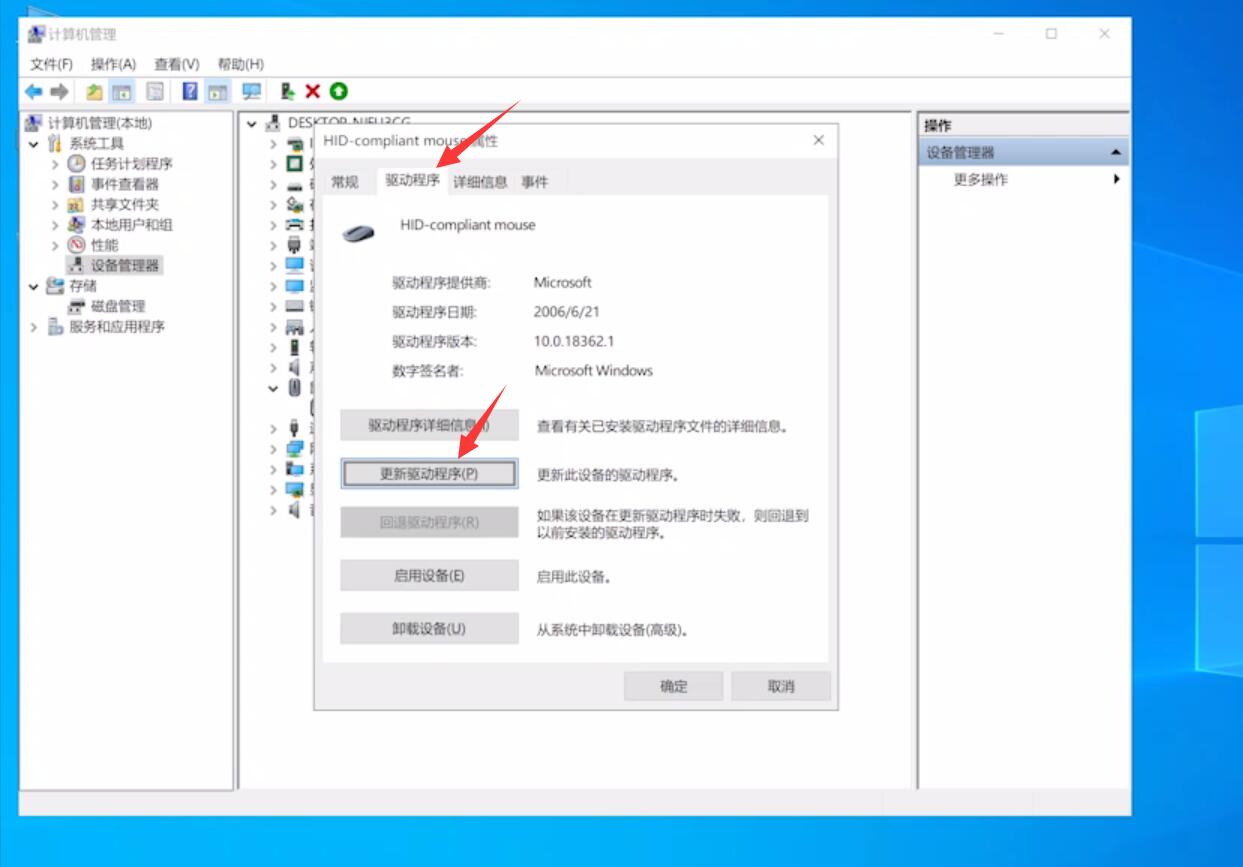
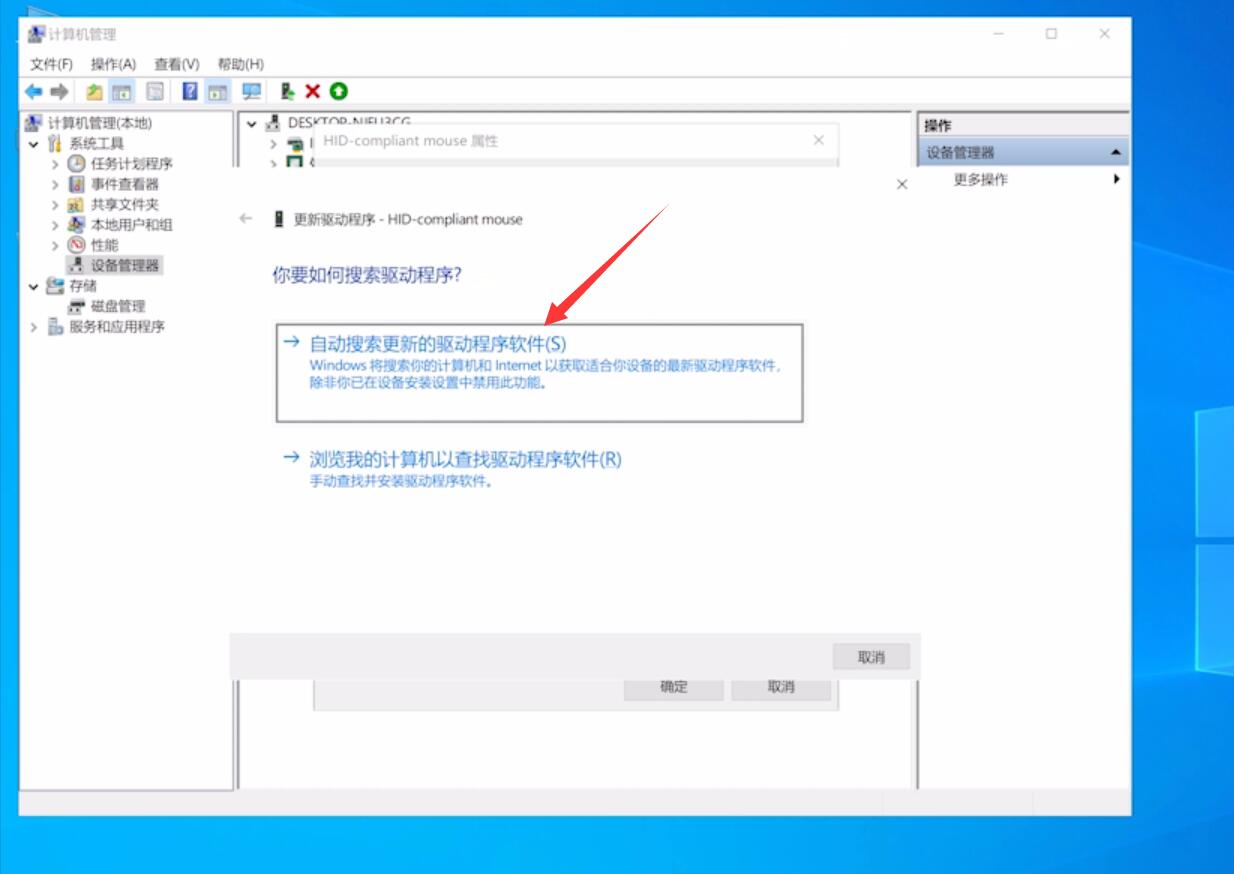
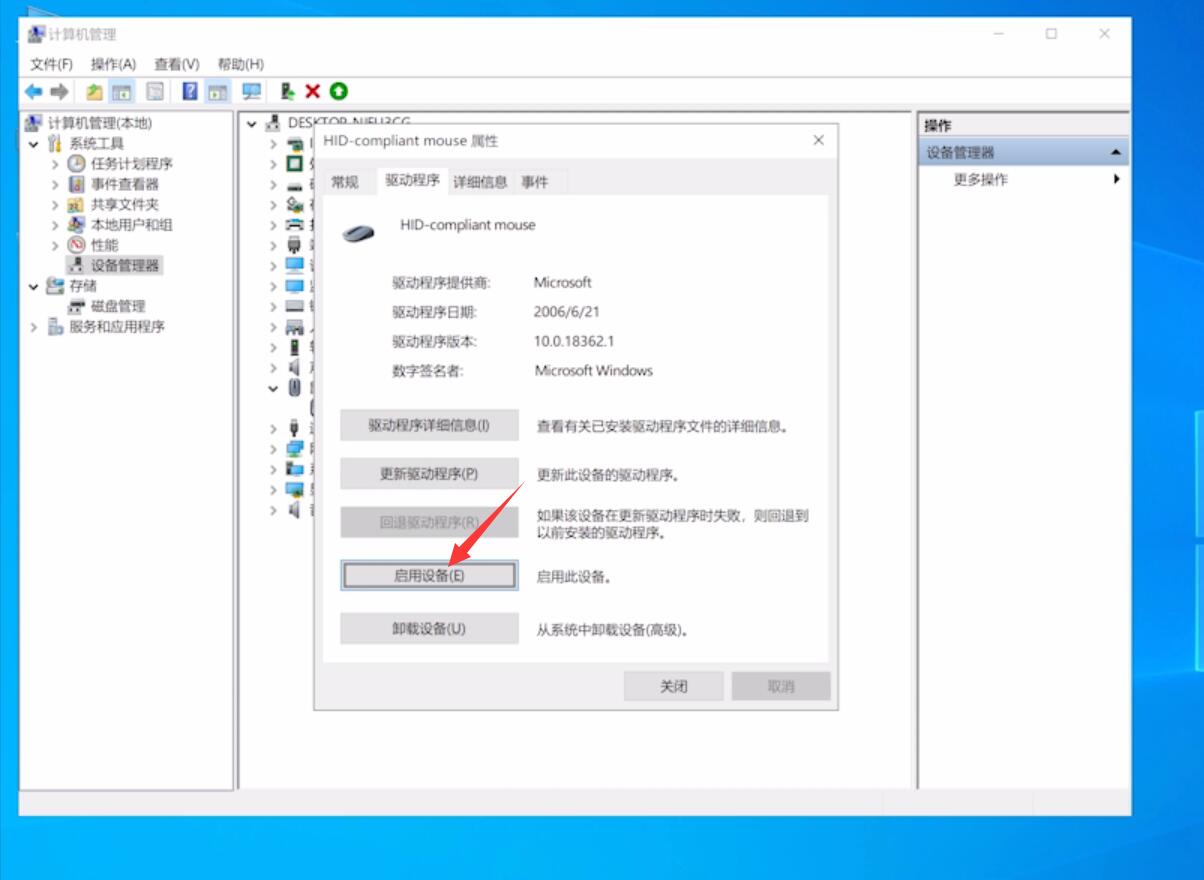
以上就是鼠标箭头不动了怎么办的内容,希望对大家有所帮助。
